![]() В iOS 13 и iPadOS Apple объединила приложения «Найти друзей» и «Найти iPhone» в одно приложение под названием «Локатор».
В iOS 13 и iPadOS Apple объединила приложения «Найти друзей» и «Найти iPhone» в одно приложение под названием «Локатор».
«Локатор» работает аналогично двум приложениям, которые он заменяет. В этой статье мы покажем вам, как настроить «Найти iPhone» на вашем устройстве iOS, чтобы вы могли использовать приложение «Локатор» для определения местоположения украденных, потерянных или забытых устройств Apple, включая iPad, AirPods, Apple Watch, Mac и, конечно же, iPhone.
Прежде чем что-либо делать в приложении «Локатор», вам необходимо настроить облачный сервис на основе iCloud на всех ваших устройствах. Следующие шаги покажут вам, как настроить «Найти iPhone» на устройствах iOS и Mac.
Как настроить «Найти iPhone» в iOS
- Запустите приложение «Настройки» на вашем iPhone или iPad.
- Нажмите на баннер с вашим именем в верхней части экрана.
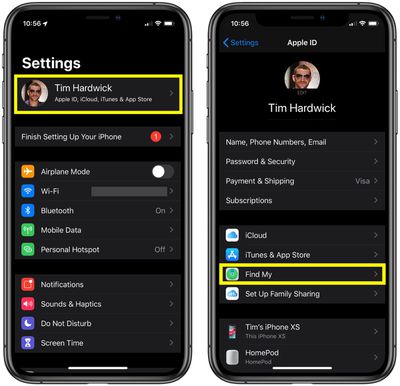
- Нажмите «Локатор».
- Нажмите «Найти iPhone».
- Переведите переключатели в положение «ВКЛ» рядом с «Найти iPhone», «Включить оффлайн-поиск» и «Отправлять последнюю геопозицию».
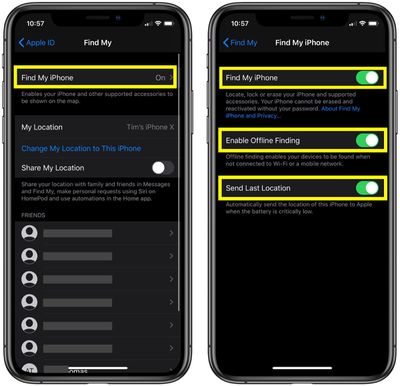
Как настроить «Локатор» на Mac
- Нажмите на символ Apple () в строке меню в верхнем левом углу экрана и выберите «Системные настройки…».
- Нажмите на значок iCloud в панели настроек.
- Установите флажок рядом с «Найти Mac».
Если вы видите кнопку «Подробнее» рядом с «Найти Mac», выберите «Подробнее» -> «Открыть Безопасность и конфиденциальность» -> «Включить службы геолокации». Если «Включить службы геолокации» неактивна в настройках «Безопасность и конфиденциальность», нажмите на нее и введите имя и пароль администратора.
Использование «Локатора» для поиска потерянного устройства
Когда Apple заменила старое приложение «Найти iPhone» на «Локатор», она добавила скрытую функцию, которая позволяет находить потерянные устройства, не подключенные к Wi-Fi или LTE, используя сигнал Bluetooth ваших других находящихся поблизости устройств Apple.
Когда ваше потерянное устройство находится в офлайн-режиме, но рядом с другим устройством, оно может подключиться к нему по Bluetooth и передать свое местоположение. Эта функция делает ваши устройства более отслеживаемыми, чем когда-либо, и дает вам больше шансов найти потерянное устройство.
Приложение «Локатор» по умолчанию доступно на всех новых устройствах iOS, но если вы его удалили, вам необходимо загрузить бесплатное приложение из App Store. После установки запустите приложение «Локатор» и войдите в систему, используя Apple ID, который вы используете для iCloud. (Если потерянное или забытое устройство iOS является единственным вашим устройством, вы можете вместо этого войти в «Локатор» на Mac или ПК.)
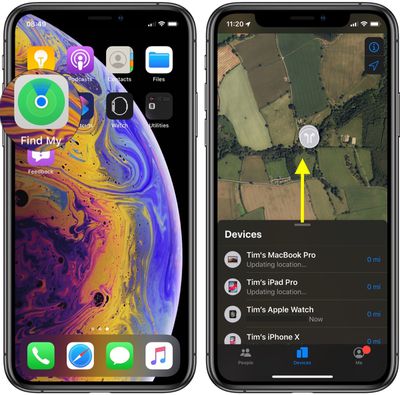
После входа в приложение iOS вам будет представлена карта и список всех устройств, вошедших в вашу учетную запись iCloud. На карте нажатие на значок информации (обведенный кружком «i») в правом верхнем углу экрана позволяет изменить вид карты на «Спутник», «Стандарт» или «Гибрид», а также установить отображение расстояния в «Милях» или «Километрах». Вы также можете нажать на значок стрелки в правом верхнем углу экрана, чтобы центрировать карту на выбранном в данный момент устройстве.
Проведите вверх по карточке устройств, чтобы открыть полный список. Обратите внимание, что строка под каждым устройством показывает его последнее известное местоположение, а значок замка на значке устройства указывает на то, что оно потеряно и было заблокировано вручную. Если вы нажмете на устройство в списке, вы получите доступ к дополнительным параметрам устройства.

Когда вы проведете вверх по карточке действий с устройством, доступные вам опции будут зависеть от типа устройства, которое вы пытаетесь найти, но у вас всегда должна быть возможность воспроизвести звук, чтобы найти находящееся поблизости устройство, если оно включено и находится в пределах досягаемости.
Если вы пытаетесь найти Mac, устройство iOS или Apple Watch, вы можете перевести его в «Режим пропажи» (это гарантирует, что на устройстве потребуется ваш код-пароль, прежде чем кто-либо сможет отключить «Найти iPhone» или стереть его) или удаленно стереть данные с него. Если приложение «Локатор» знает, где находится устройство, вы также можете нажать «Маршруты», что приведет вас к навигационным указаниям в приложении «Карты Apple».
Если выбранное устройство находится вне зоны действия сети или выключено, вы можете нажать «Уведомить о находке», и Apple отправит вам электронное письмо, когда устройство будет найдено. Любые другие выбранные вами параметры в меню действий с устройством (например, «Стереть iPad») будут выполнены в следующий раз, когда устройство подключится к сети. Наконец, если выбранное устройство было безвозвратно утеряно, вы можете отвязать его от своей учетной записи iCloud, нажав «Удалить это устройство» в нижней части экрана.

















